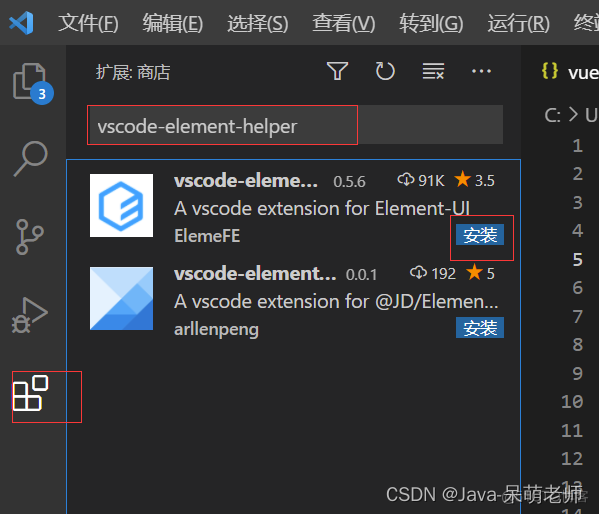五 安装VS Code Visual Studio Code,简称VS Code,是一种简化且高效的代码编辑器,同时支持诸如调试,任务执行和版本管理之类的开发操作。它的目标是提供一种快速的编码编译调试工具。优
五 安装VS Code
Visual Studio Code,简称VS Code,是一种简化且高效的代码编辑器,同时支持诸如调试,任务执行和版本管理之类的开发操作。它的目标是提供一种快速的编码编译调试工具。优势:支持多种语言的编写,前后端都可以用插件多跨平台启动速度快免费....1.下载路径
https://code.visualstudio.com/
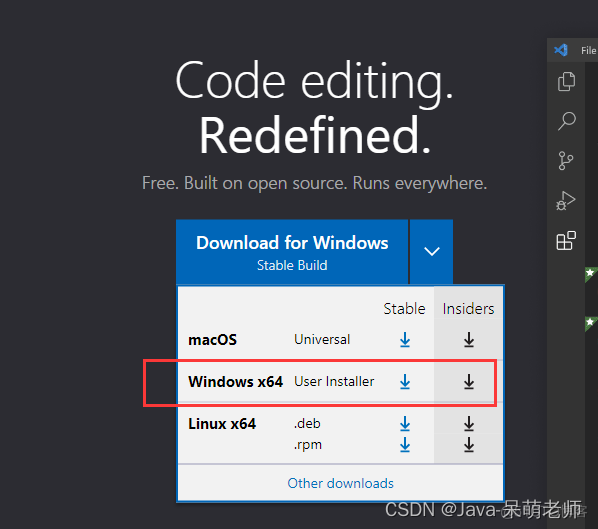
2.安装步骤
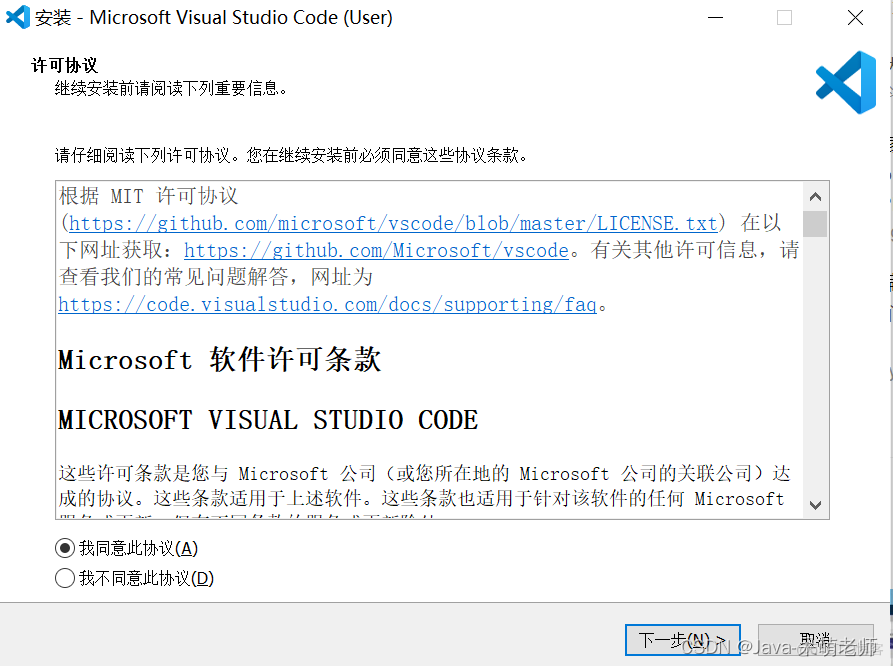
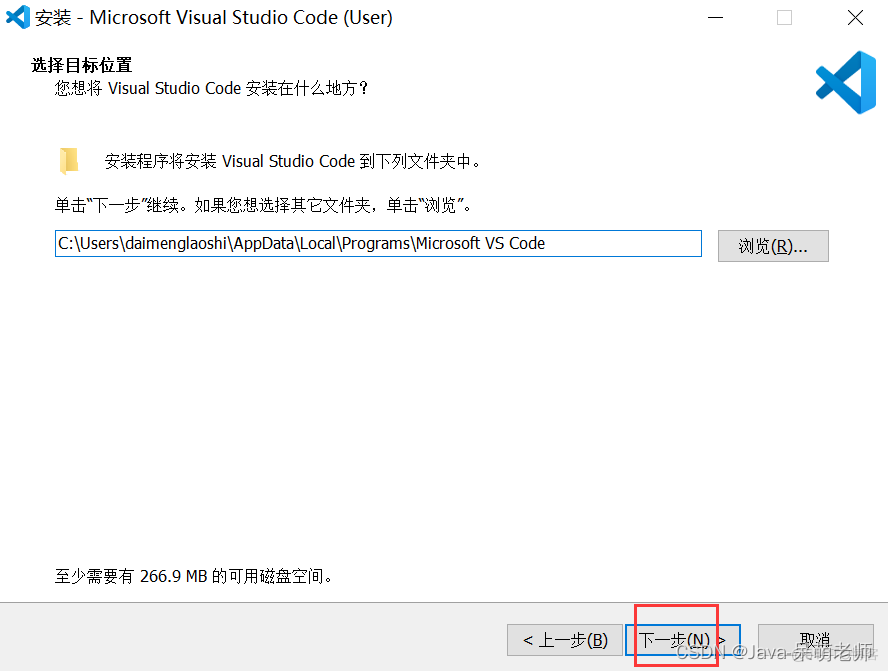

安装后界面如下:
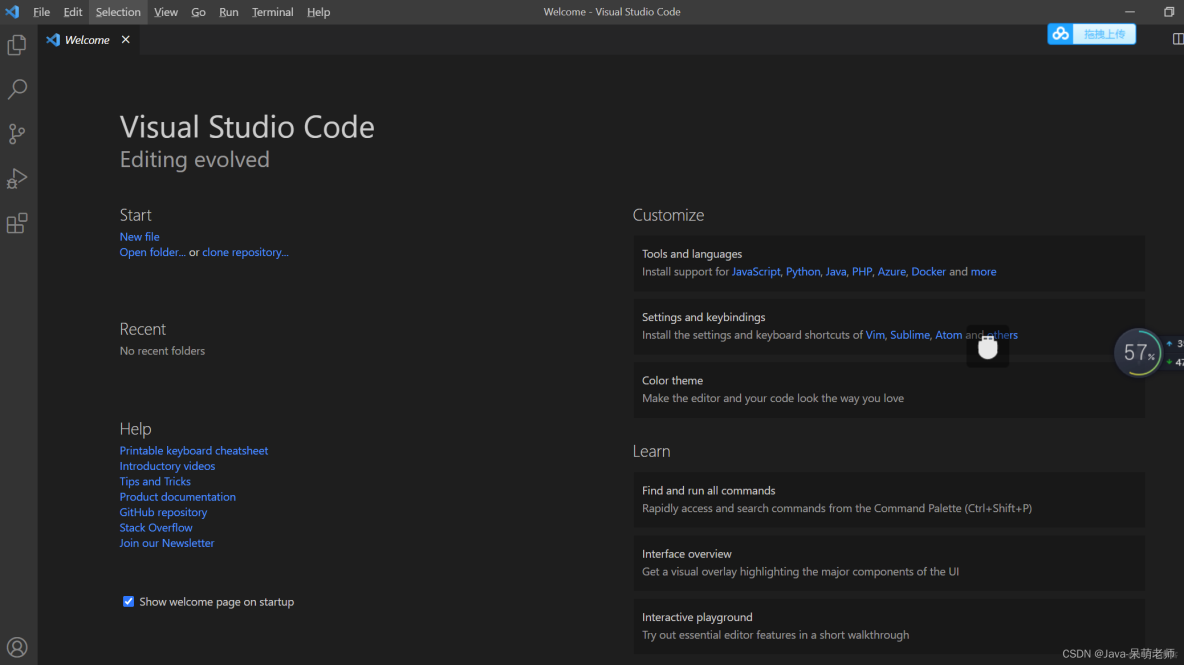
3.配置
3.1 安装中文简体VSCode插件
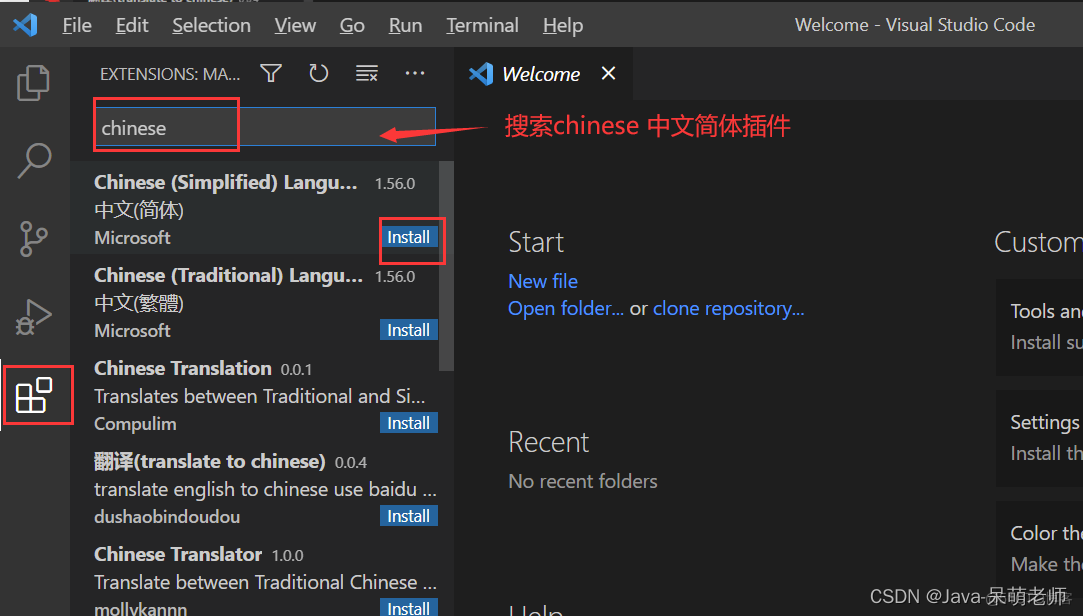
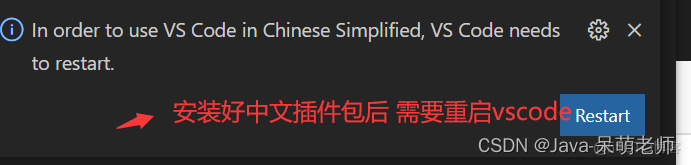
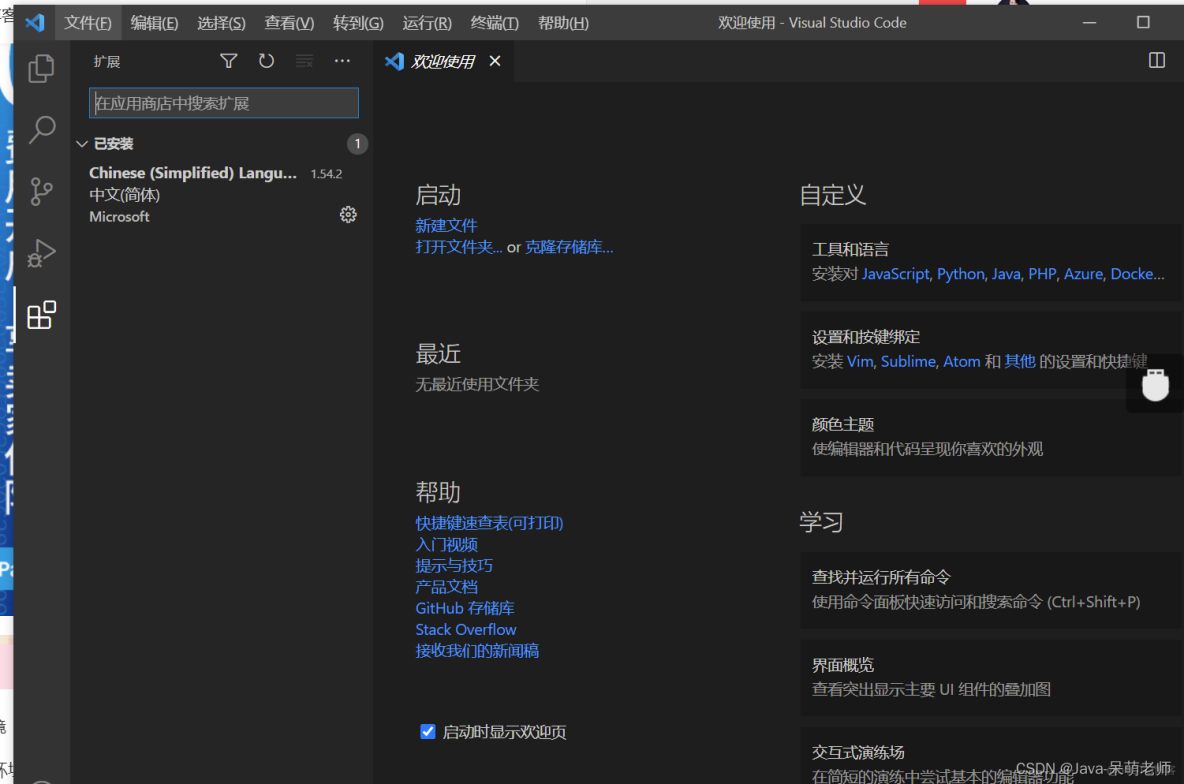
3.2安装Vetur插件
Vetur支持.vue文件的语法高亮显示,除了支持template模板以外,还支持大多数主流的前端开发脚本和插件,比如Sass和TypeScript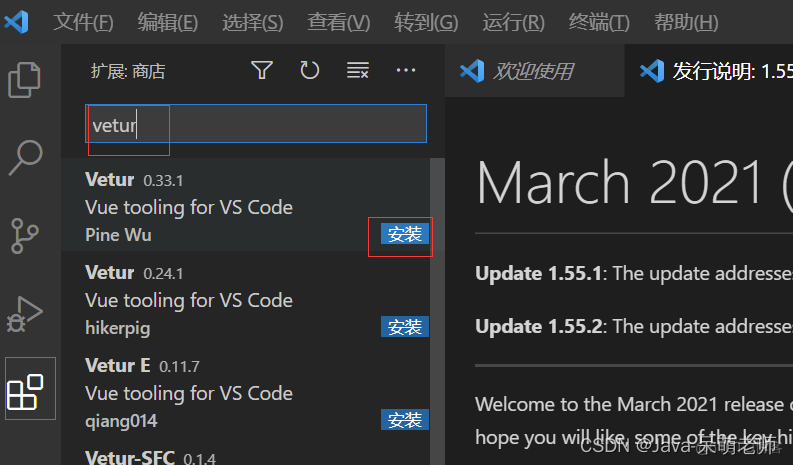
安装前:
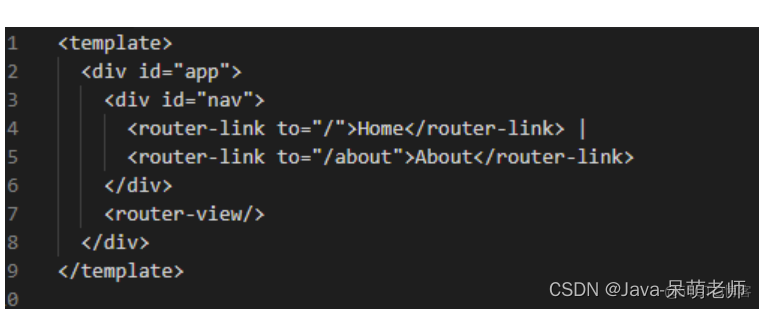
安装后:
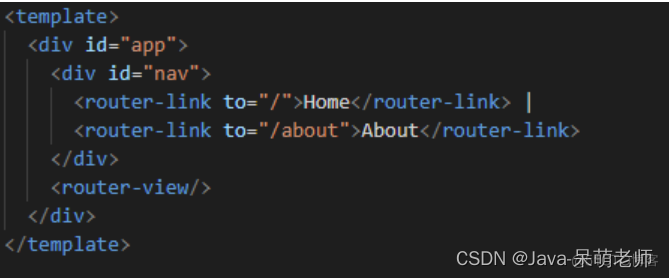
3.3 安装vue vscode snippets
vue语法提示,加强vue的便捷写法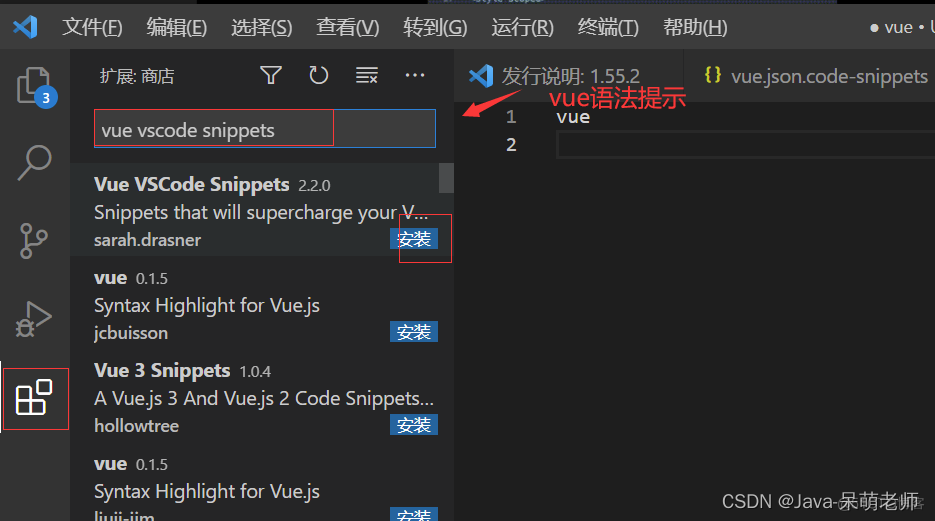
3.4 安装Auto Close Tag
自动闭合标签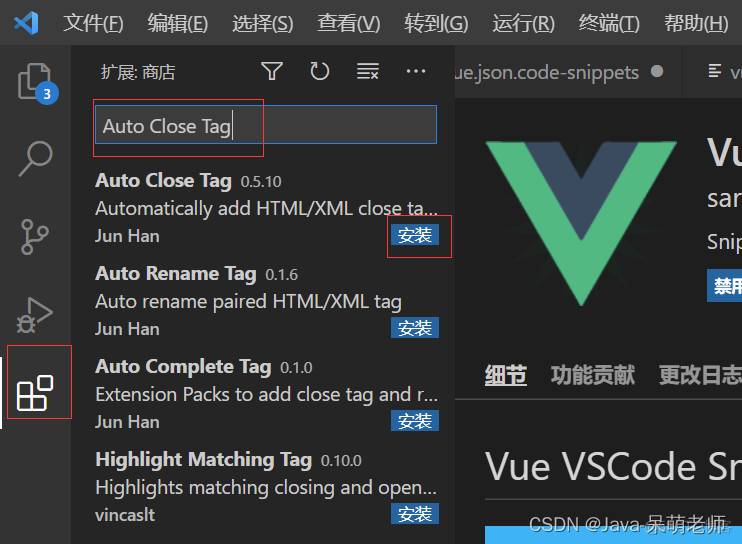
3.5 安装 Bracket Pair Colorizer
对括号进行着色,方便区分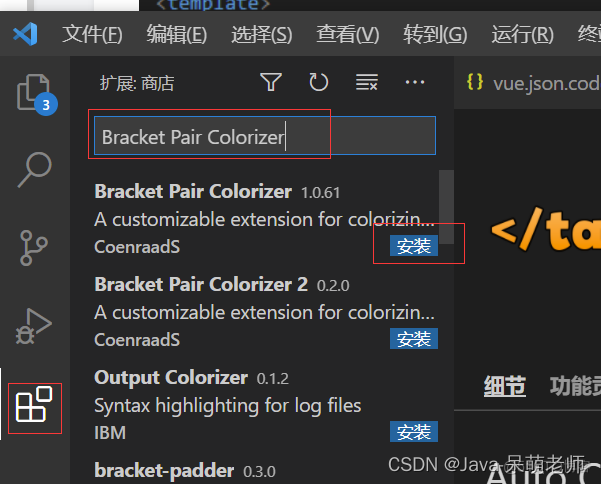
3.6 安装 Copy Relative Path
用于复制文件的完整路径和相对路径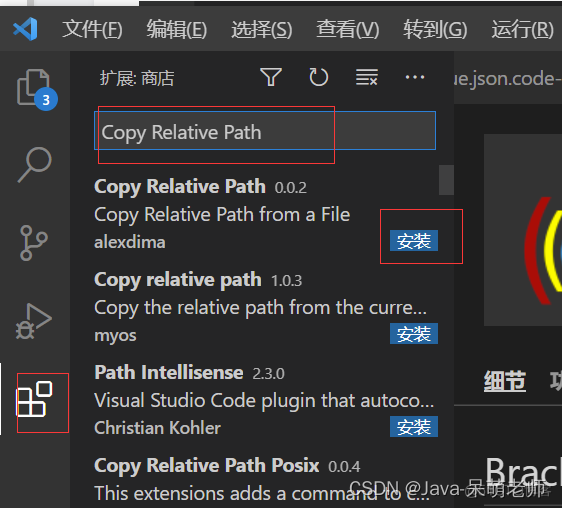
安装后:
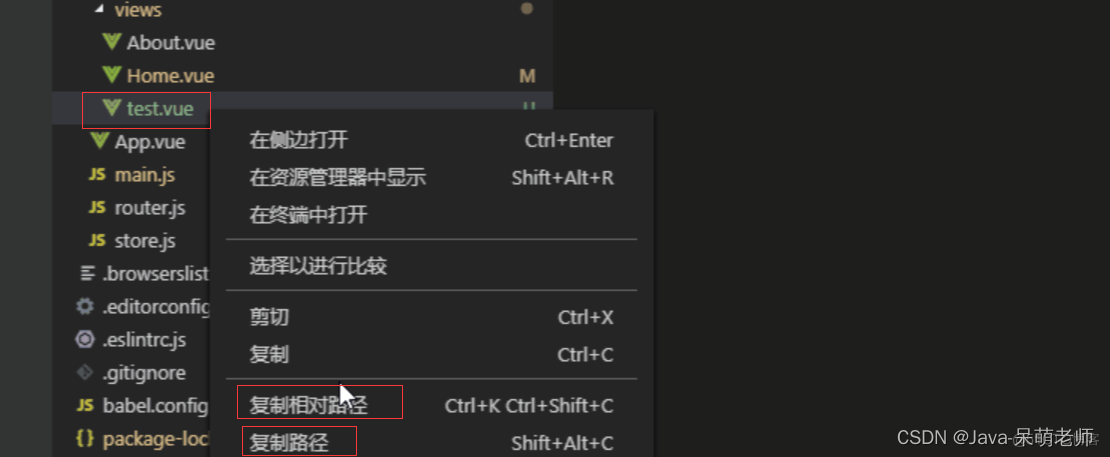
3.7 安装Path Intellisense
路径自动感知,在配置文件中配置`@`后我们就可以很方便快捷的引用各种文件了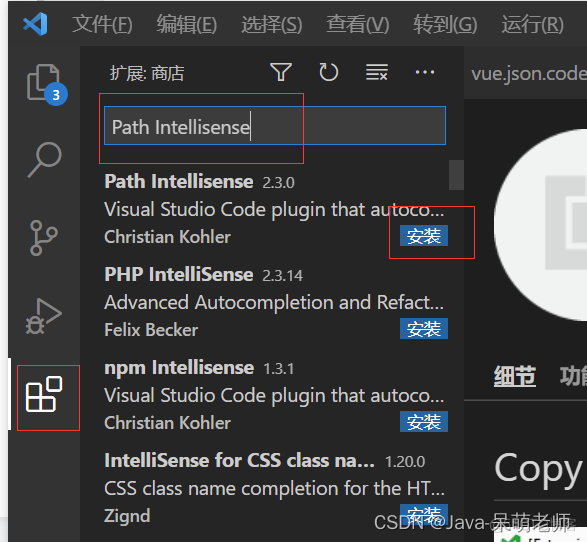
安装后:
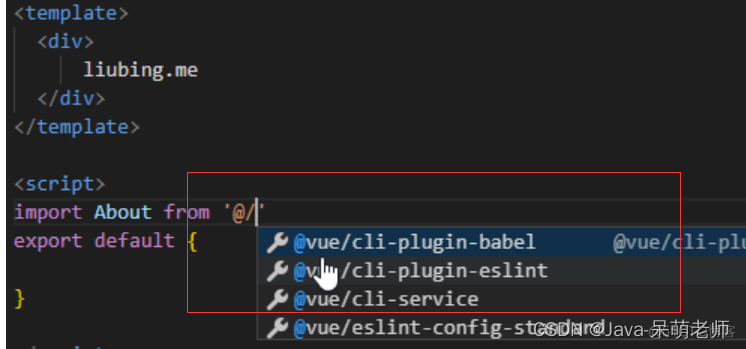
3.8 安装Vue Peek
用于Vue快速查看组件定义以及组件跳转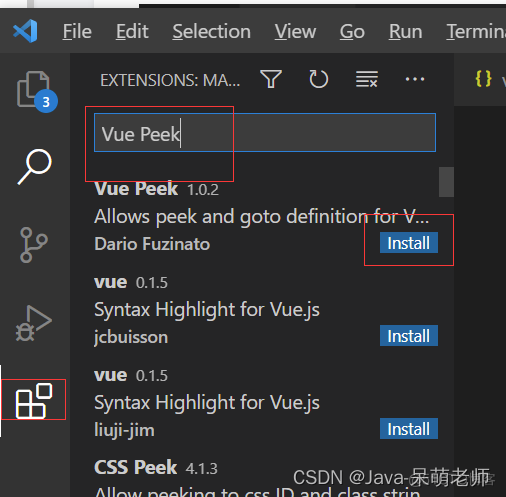
安装后:
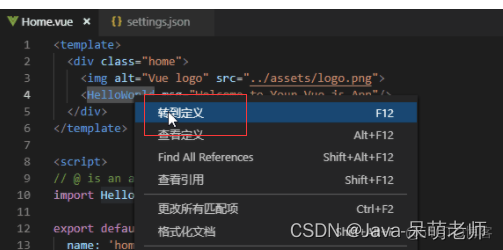
3.9 安装vscode-element-helper
针对 Element 标签的属性以及方法进行区分,并且提供自动补全提示。